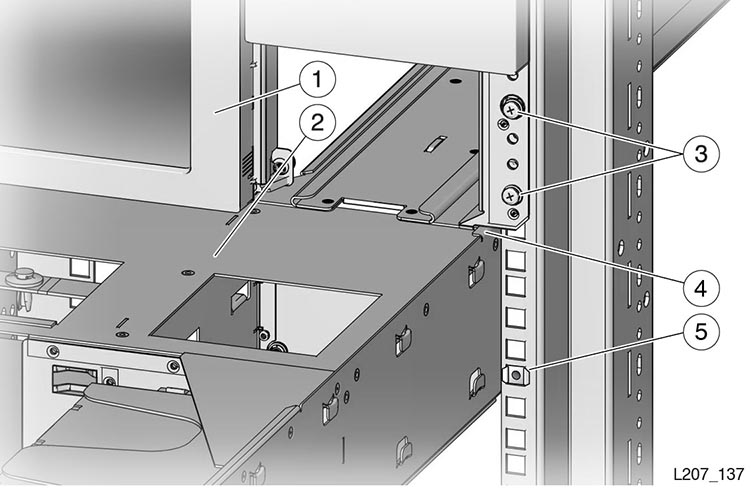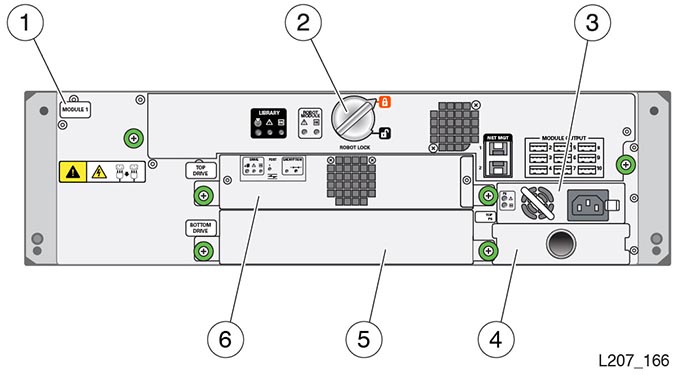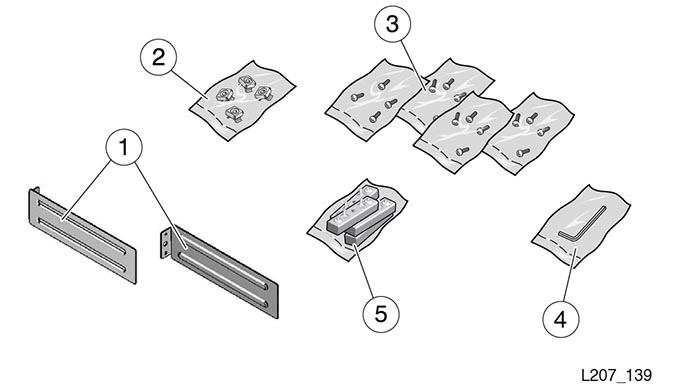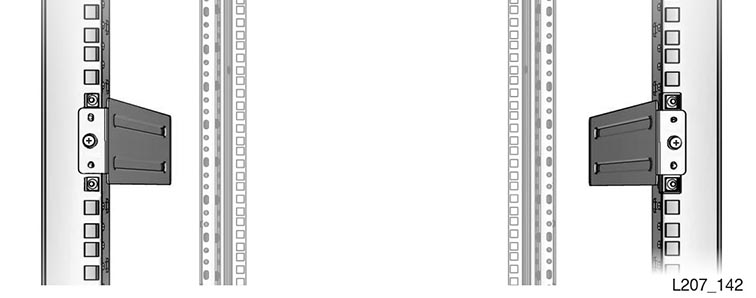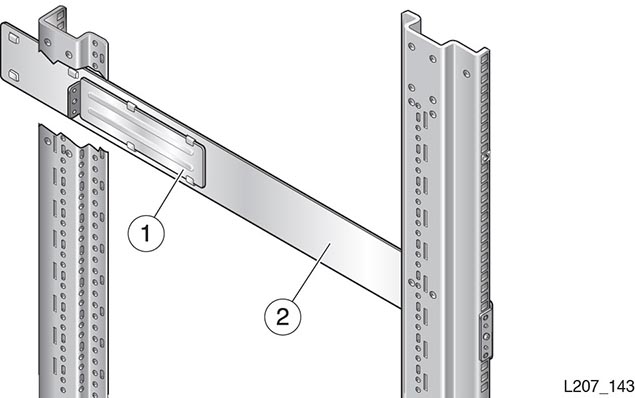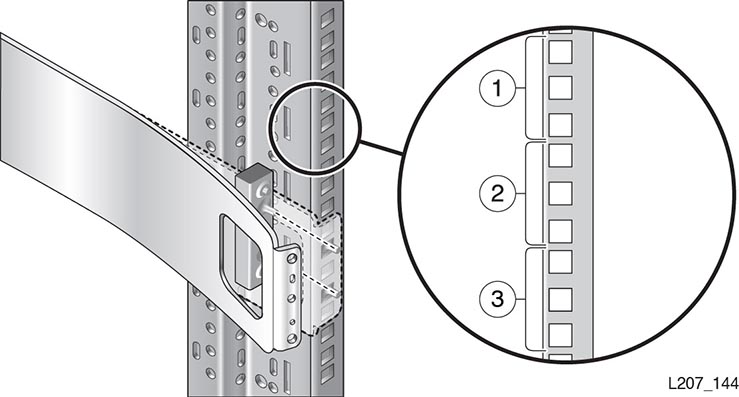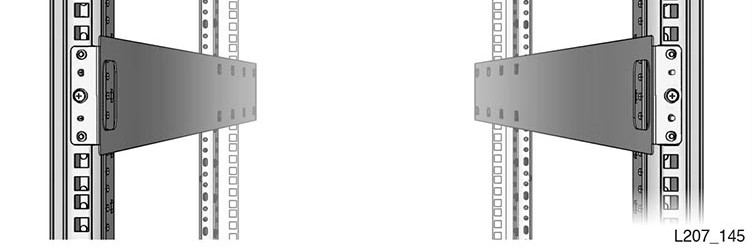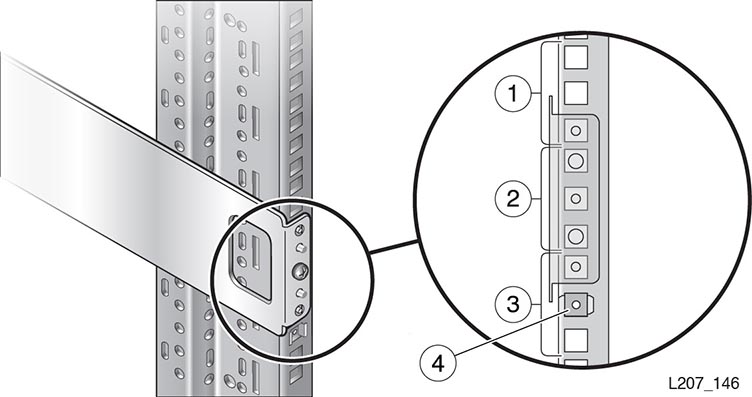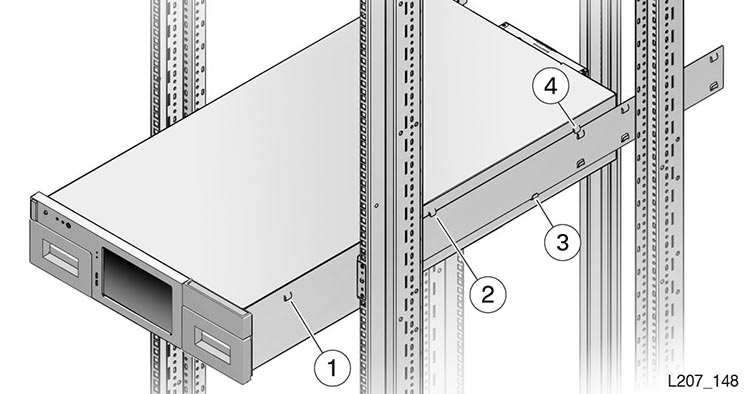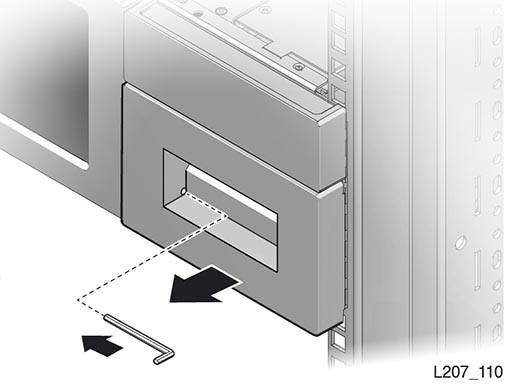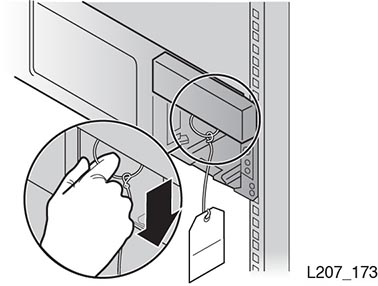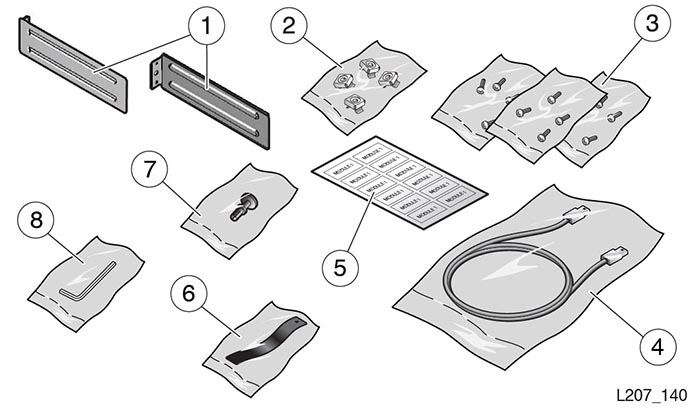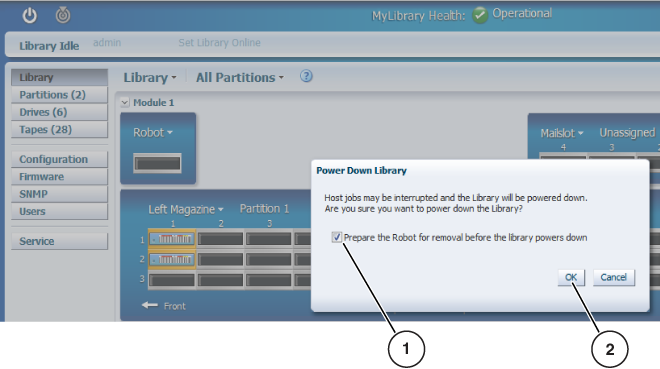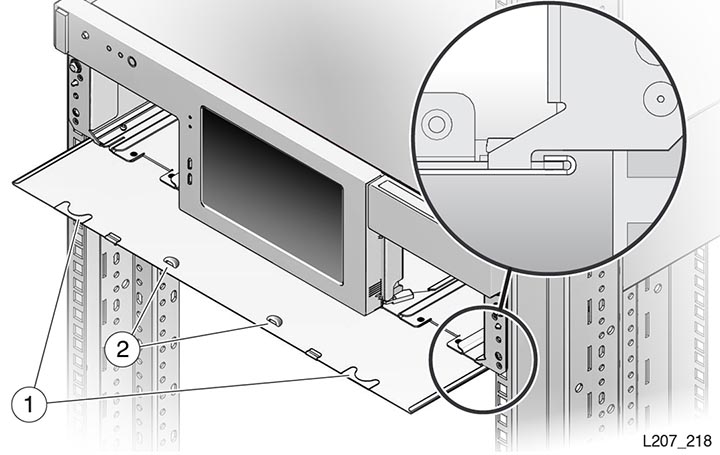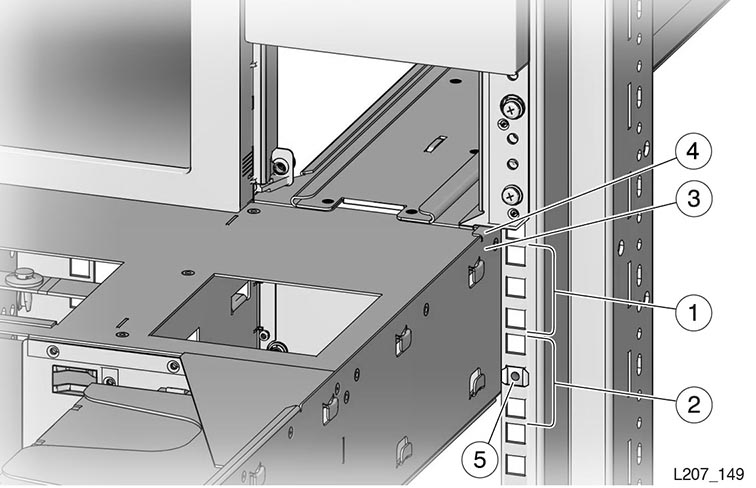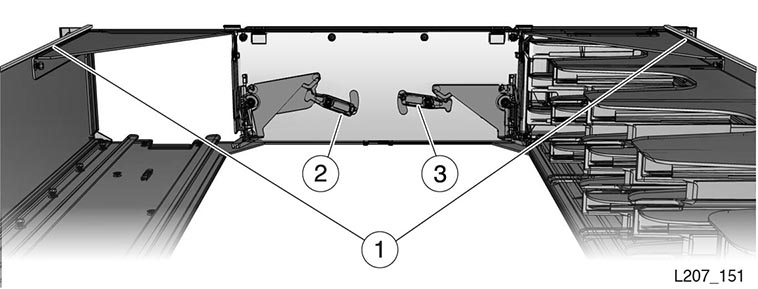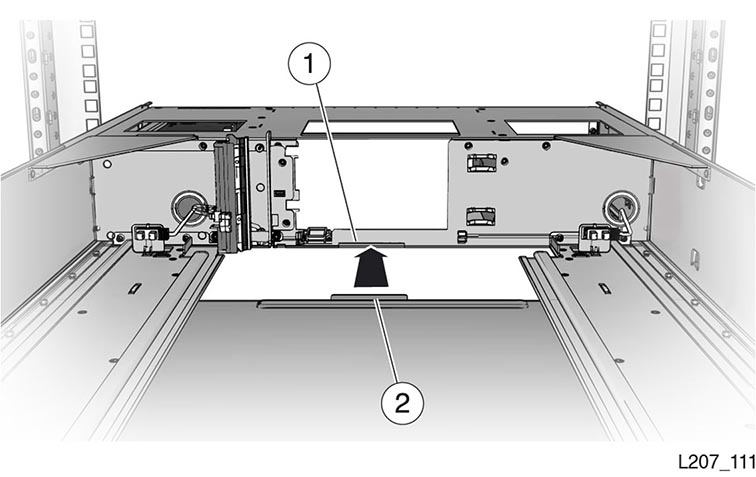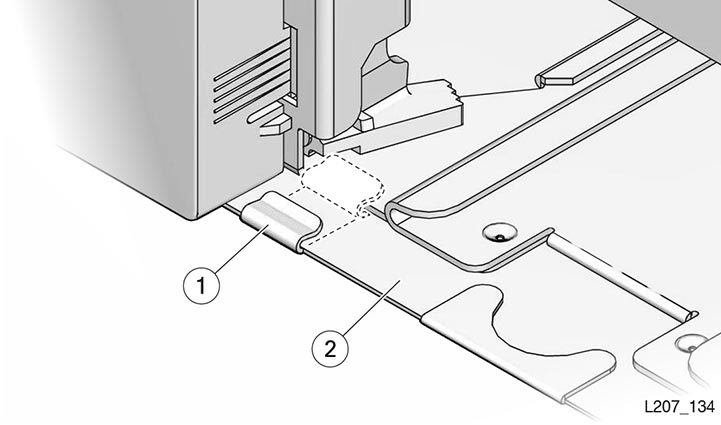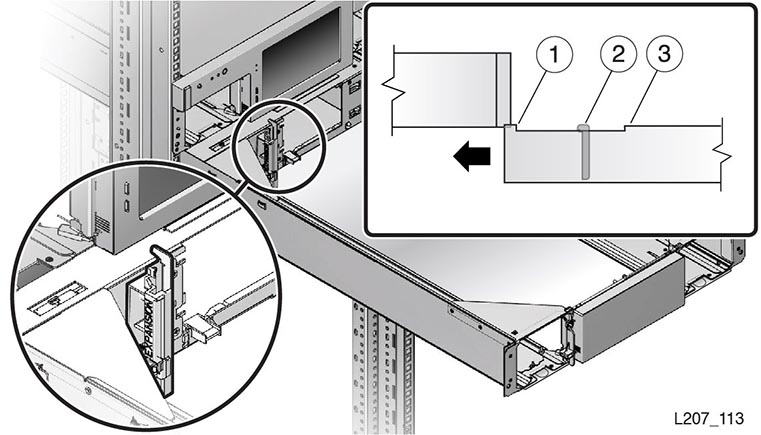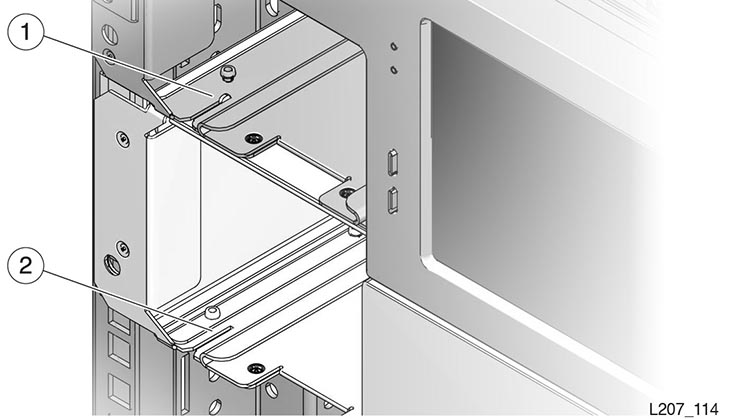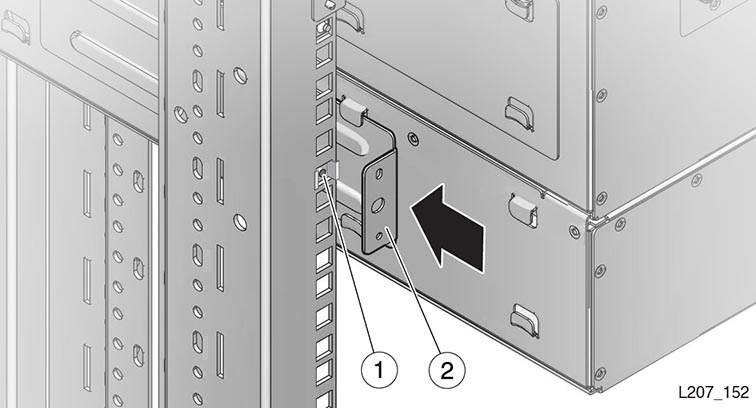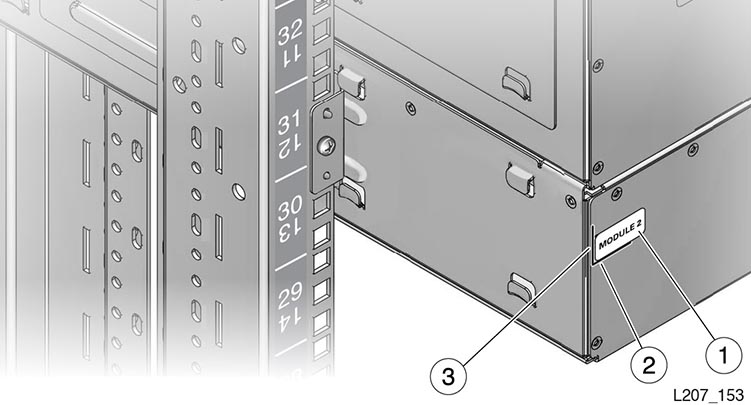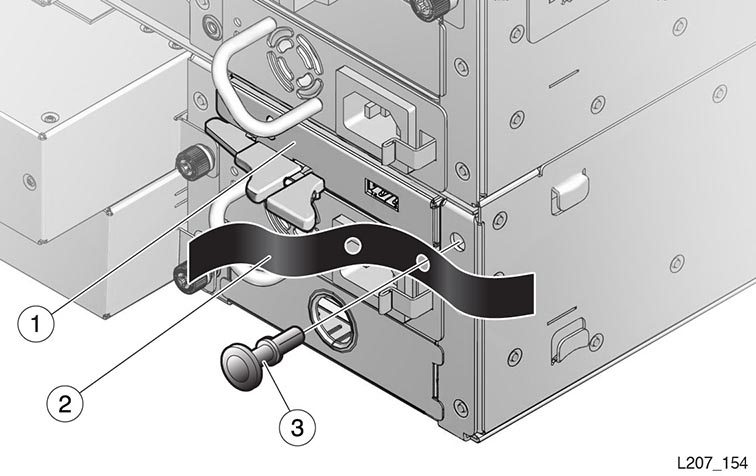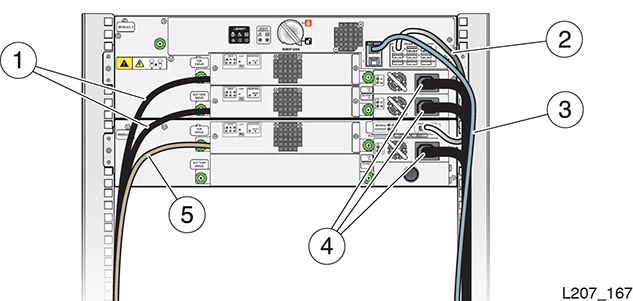3 Installazione dell'hardware
Le istruzioni per l'installazione riportate in questo manuale riguardano una libreria SL150 con due moduli e un rack con fori quadrati.
Panoramica
Il modulo base (modulo 1) è installato su binari fissati al rack con 8-32 viti e blocchi di installazione. L'installazione consente di lasciare spazio sufficiente per l'espansione della libreria fino a includere un massimo di dieci moduli. Ciascun modulo è fissato su un binario di rack verticale (o montante) con viti e un binario posteriore. Il modulo base è collegato a tutti i moduli di espansione con un cavo. Figura 3-1 mostra le viti di installazione e un dado a graffetta.
Legenda dell'immagine:
1 - Modulo base (identificato come modulo 1)
2 - Modulo base (identificato come modulo 2)
3 - Viti
4 - Flangia del modulo
5 - Dado a graffetta
Il pacchetto accessori del modulo contiene parti necessarie per completare l'installazione, come ad esempio parti del binario posteriore, viti, dadi a graffetta e blocchi di installazione.
Dopo avere fissato il modulo base nel rack, è possibile aggiungere uno o più moduli per espandere la capacità della cartuccia e aumentare il numero di unità nastro. I gruppi e gli alimentatori dell'unità nastro si trovano sul lato posteriore dei moduli (vedere Figura 3-2).
La CRU robot si trova sopra il modulo base. Durante la spedizione, il robot è bloccato in posizione retratta (vedere Figura 3-2). Durante il processo di installazione iniziale è necessario reimpostare il blocco del robot. Per aggiungere moduli dopo l'installazione iniziale della libreria, è necessario parcheggiare il robot e bloccarlo in posizione di spedizione prima di installare un modulo di espansione.
Ciascun modulo è identificato da un'etichetta nell'angolo superiore sinistro del lato posteriore (modulo 1 nella Figura 3-2). Il primo modulo di espansione viene identificato come modulo 2, mentre il nono viene identificato come modulo 10. L'etichetta di identificazione per un modulo di espansione viene fissata durante il processo di installazione.
Legenda dell'immagine:
1 - Etichetta del modulo
2 - Blocco del robot (configurazione migliorata)
3 - Alimentatore
4 - Riempimento dell'alimentatore
5 - Riempimento dell'unità nastro
6 - Gruppo unità nastro
Nota:
Le istruzioni per l'installazione fornite in questa guida si basano su Sun Rack II. Se il rack in uso è diverso (fori per M5 o M6), utilizzare le istruzioni come guida di base e modificare le operazioni di conseguenza.Installazione del modulo base
Per installare il modulo base, è necessario completare i task indicati di seguito.
-
Preparare il rack (vedere Preparazione del rack).
-
Disimballare e acclimatare il modulo base (vedere Capitolo 2, Pianificazione e preparazione).
-
Raccogliere le ferramenta di installazione nel pacchetto accessori.
-
Installare i binari di installazione (anteriore e posteriore).
-
Installare i dadi a graffetta in un rack con fori quadrati.
-
Installare il modulo base nel rack.
-
Sbloccare il robot.
-
Collegare i cavi alla libreria e all'unità nastro.
-
Accendere la libreria.
-
Inizializzare la libreria.
Raccolta delle parti del binario
Raccogliere le parti necessarie per l'installazione dei binari.
-
Aprire il pacchetto accessori e rimuovere gli oggetti dal pacchetto.
-
Controllare che siano presenti tutte le parti necessarie per il modulo che si sta installando.
-
Selezionare gli elementi di fissaggio appropriati per il rack e riporre gli altri componenti di ferramenta.
Nota:
Un rack con fori di installazione quadrati utilizza dadi a graffetta e viti 10-32 X 5/8 (le viti M5 e M6 vengono utilizzate solo in rack con fori filettati). -
Recuperare i binari anteriori riposti durante il disimballaggio del modulo base.
Il pacchetto accessori del modulo base contiene i seguenti elementi di fissaggio (vedere Figura 3-3):
-
Binari posteriori
-
Dadi a graffetta 10–32 (utilizzati nei rack con fori quadrati)
-
Viti assortite:
-
Viti 8–32 X 5/8 (utilizzate con il blocco di installazione)
-
Viti 10–32 X 5/8 (utilizzate con dadi a graffetta e rack con fori filettati 10-32)
-
Viti M5 da 0,8 X 16 mm (utilizzate con rack con fori filettati M5)
-
Viti M6 da 16 mm (utilizzate con rack con fori filettati M6)
-
-
Chiave esagonale (utilizzata per aprire manualmente un caricatore)
-
Blocco di installazione
Legenda dell'immagine:
1 - Binari posteriori
2 - Dadi a graffetta
3 - Viti (tipi assortiti)
4 - Chiave esagonale
5 - Blocco di installazione
Binario di installazione del modulo base
Il binario di installazione del modulo base è composto da due parti: binario anteriore e binario posteriore. Il binario anteriore deve essere installato dopo quello posteriore.
Binario posteriore
L'installazione dei binari posteriori coinvolge tre tipi di parti: binario posteriore, blocco di installazione e una vite 8–32. Su ciascun lato del rack viene installato un binario posteriore. Figura 3-4 mostra l'installazione del binario posteriore completata.
Nota:
Il blocco di installazione presenta due perni e un foro filettato. Questi elementi devono risiedere entro un solo riferimento a U. Utilizzare segni di marcatura, tacche o altre indicazioni di rack confrontabili per identificare il riferimento a U. Non installare il blocco con i perni ai due lati del riferimento a U.Installazione dei binari posteriori del modulo base
Nota:
Installare il modulo base a un'altezza che consenta all'utente di accedere facilmente al pannello di controllo anteriore pur garantendo spazio sufficiente per l'espansione della libreria sotto il modulo base (una libreria a 10 moduli occupa 21U).Le seguenti istruzioni e illustrazioni di supporto utilizzano le unità da 32 a 34 per installare il modulo base. Il binario posteriore è installato nell'unità rack centrale (U33, in questo esempio).
-
Individuare l'indicazione dell'unità rack in cui installare il binario posteriore (utilizzare il modello di installazione, se necessario) e lasciare spazio rack sufficiente per l'espansione della libreria.
-
Posizionare il blocco di installazione in modo che il foro per la vite si trovi in corrispondenza del secondo foro (centrale) sull'unità rack.
Nota:
I perni e il foro per la vite devono trovarsi all'interno dei bordi di una singola unità rack. Prestare attenzione agli identificativi dei bordi dell'unità rack (segni di marcatura o tacche sul montante del rack). -
Tenere il blocco in posizione.
-
Posizionare il binario posteriore in modo che l'aletta penetri all'interno del rack (vedere Figura 3-5).
-
Utilizzare una mano per tenere il binario posteriore e il blocco di installazione in posizione.
-
Inserire la vite 8–32 nel foro del blocco di installazione e far compiere alla vite diversi giri completi con la mano.
-
Serrare la vite 8–32 con un cacciavite Phillips n. 2.
Nota:
Se si sta effettuando un'installazione su foro quadrato, accertarsi che il lato del blocco di installazione sia allineato al binario del rack. Nei rack con fori rotondi, accertarsi che i perni si trovino entro un'unità rack ed effettuare un'estensione di pari distanza (vedere Figura 3-5). -
Accertarsi che l'intera superficie del binario posteriore sia a piombo con il bordo interno del montante del rack, pur mantenendo uno spazio uguale tra il montante del rack e i bordi superiore e inferiore del binario posteriore.
Nota:
I binari posteriori non dovrebbero essere inclinati né verso l'esterno né verso l'interno. -
Ripetere la procedura per il binario posteriore in corrispondenza dell'identica unità rack sul lato opposto del rack.
Nota:
È di fondamentale importanza che i bordi superiori dei binari posteriori siano tutti allo stesso livello (vedere Figura 3-4).
Legenda dell'immagine:
1 - Perni
Binario anteriore
Il binario anteriore si innesta sul binario posteriore e viene installato dalla parte anteriore del rack (vedere Figura 3-6). Sono disponibili elementi di fissaggio per tre parti: binario anteriore, blocco di installazione e una vite 8–32.
Strumenti richiesti
Cacciavite Phillips n. 2.
Installazione del binario anteriore
Eseguire i task indicati di seguito per installare il binario anteriore.
- Attività 1 Collegamento del binario anteriore al binario posteriore
-
-
Afferrare il binario anteriore e posizionarlo in modo che la linguetta sia rivolta verso il rack con le alette del binario verso la parte esterna del rack.
-
Allineare il bordo posteriore del binario anteriore al binario posteriore (vedere Figura 3-6).
-
Far scorrere il binario anteriore verso il binario posteriore per innestare le alette del binario anteriore.
-
Premere il binario anteriore nel rack finché il lato anteriore del binario non si trovi a circa 60 mm (2,4 in.) dal montante del rack.
Legenda dell'immagine:
1 - Binario posteriore
2 - Binario anteriore
-
- Attività 2 Fissaggio del binario anteriore
-
-
Posizionare il blocco di installazione dietro il montante del rack nel secondo dei tre riferimenti a U (vedere Figura 3-7).
Nota:
I perni e il foro per la vite devono trovarsi all'interno dei bordi di una singola unità rack. Prestare attenzione agli identificativi dei bordi dell'unità rack (segni di marcatura o tacche sul montante del rack).Suggerimento:
Durante il posizionamento del blocco di installazione, potrebbe essere necessario flettere la parte anteriore del binario per allontanarla dal montante del rack. -
Tenere il blocco in posizione con una mano.
-
Premere il binario anteriore contro il montante del rack.
-
Inserire la vite 8–32 nel foro sul binario anteriore e far compiere alla vite alcuni giri nel blocco di installazione con la mano.
-
Serrare la vite 8–32 con un cacciavite Phillips verificando che il binario sia a piombo con il bordo interno del montante del rack.
Nota:
Il binario anteriore non dovrebbe essere inclinato né verso l'esterno né verso l'interno. -
Ripetere i task 1 e 2 per il binario anteriore in corrispondenza dell'identica unità rack sul lato opposto del rack.
Legenda dell'immagine:
1 - Primo riferimento a U
2 - Secondo riferimento a U
3 - Terzo riferimento a U
-
- Attività 3 Verifica della corretta installazione del binario anteriore
-
-
Verificare che i binari del rack siano paralleli tra loro e che siano installati nelle stesse posizioni di unità rack (vedere Figura 3-8).
Nota:
Se i binari non sono paralleli, non continuare. -
Se i fori del rack sono filettati, passare a "Installazione del modulo base".
-
Posizione del dado a graffetta
Nota:
I dadi a graffetta vengono utilizzati solo nei rack con fori quadrati.Due viti fissano il modulo al rack. I rack con fori quadrati utilizzano un dado a graffetta e una vite 10–32 X 5/8. Il modulo base occupa 3U e il dado a graffetta è installato nel foro centrale dell'unità rack inferiore (terza) (vedere Figura 3-9).
Legenda dell'immagine:
1 - Primo riferimento a U
2 - Secondo riferimento a U
3 - Terzo riferimento a U
4 - Il dado a graffetta corrisponde al secondo foro del terzo riferimento a U
Installazione del dado a graffetta
Nota:
I dadi a graffetta vengono utilizzati solo nei rack con fori quadrati. Il dado quadrato è posizionato all'interno del montante del rack.Per inserire il dado a graffetta:
-
Aprire il pacchetto contenente i dadi a graffetta ed estrare un dado.
-
Individuare il foro immediatamente sotto il binario anteriore (secondo foro del terzo riferimento a U).
-
Posizionare un bordo del dado a graffetta nel foro dal lato posteriore del montante del rack.
Suggerimento:
Il posizionamento orizzontale delle alette del dado a graffetta e del bordo verso l'esterno del montante consente un migliore accesso per la compressione della molla (vedere Figura 3-9, callout 4). -
Comprimere l'altro bordo del dado a graffetta e posizionarlo nel foro.
Per semplificare la compressione, utilizzare uno strumento, come un piccolo cacciavite a lama.
-
Ripetere l'operazione per ciascun binario anteriore.
Installazione del modulo base
L'installazione del modulo base implica l'innesto delle alette sul lato del modulo sui binari del rack (vedere Figura 3-10), la rimozione dei caricatori di cartucce, il fissaggio del modulo sul rack con le viti, la reinstallazione dei caricatori di cartucce, il rilascio del blocco del robot (vedere Figura 3-2) e il collegamento dei cavi.
Legenda dell'immagine:
1 - Aletta anteriore
2 - Aletta centrale
3 - Aletta inferiore
4 - Aletta posteriore
Inserimento del modulo base
Avvertenza:
Il modulo base (modulo 1) è pesante. Utilizzare due persone per sollevarlo e installarlo.
- Attività 1 Innesto del modulo base sul binario
-
-
Afferrare il modulo dai lati e sollevare il lato posteriore sopra i binari del rack.
Nota:
Non sollevare mai il modulo afferrandolo dal pannello di controllo anteriore o dall'unità nastro. Sollevare sempre il modulo afferrandolo dai lati. -
Inserire il modulo nel rack e inserire le alette sul lato posteriore nei binari del rack (vedere Figura 3-10).
Nota:
Se il modulo non combacia correttamente, rimuoverlo dal rack. Effettuare le regolazioni necessarie per il distanziamento del binario. Non piegare mai le alette laterali del modulo base. -
Spingere il modulo nel rack per innestare le alette inferiori e centrali.
Nota:
Se non si riesce a innestare i binari correttamente, rimuovere il modulo e regolare i binari. Non piegare mai le alette per innestarle su un binario. -
Spingere il modulo nel rack fino ad avvicinare le alette sul lato anteriore alla parte anteriore dei binari del rack.
-
Sollevare leggermente il modulo, spingerlo nel rack e inserire le alette anteriori nel binario del rack.
-
- Attività 2 Rimozione del caricatore di cartucce
-
-
Inserire la chiave esagonale nel foro di accesso all'angolo interno inferiore del caricatore di cartucce (vedere Figura 3-11).
-
Allineare l'asse della chiave esagonale parallelamente al lato anteriore del caricatore.
-
Premere lentamente lo strumento nel foro per rilasciare la maniglia posizionata dietro il touch screen e tenere la chiave esagonale in posizione.
-
Afferrare l'apertura del caricatore di cartucce con l'altra mano e tirarlo per estrarlo leggermente dalla libreria.
-
Rimuovere la chiave esagonale e riporla per utilizzarla in un secondo momento.
-
Durante la rimozione, sostenere la parte inferiore del caricatore con l'altra mano.
-
Estrarre il caricatore dal modulo e riporlo.
-
Rimuovere il caricatore di cartucce dall'altro lato del modulo base.
-
- Attività 3 Rimozione del passacavo
-
-
Individuare il cartellino nell'apertura del caricatore di cartucce lato destro (vedere Figura 3-12).
-
Afferrare l'anello e tirarlo verso il basso.
-
Eliminare il passacavo a meno che non si intenda rispedire la libreria dopo l'installazione del rack.
-
- Attività 4 Fissaggio del modulo base sul rack
-
Nota:
Se il rack è dotato di fori di installazione quadrati, utilizzare la vite 10-32 (la vite va accoppiata al dado a graffetta).-
Inserire una vite nel foro inferiore del modulo base e farle compiere alcuni giri completi.
Nota:
Utilizzare una vite 10-32, M5 o M6, in base all'hardware del rack. -
Inserire una vite nel foro inferiore sull'altro lato del modulo e farle compiere alcuni giri completi (vedere Figura 3-1).
-
Stringere completamente entrambe le viti di fissaggio.
-
Sostituire i caricatori di cartucce se non si intende installare moduli di espansione.
Nota:
I caricatori sul lato sinistro e sul lato destro sono univoci. Orientare il caricatore in modo che le aperture delle cartucce si trovino di fronte al pannello di controllo anteriore.Non inserire cartucce negli slot del caricatore.
-
Continuare con la sezione per i task applicabili:
-
Installazione del modulo di espansione
È possibile aggiungere fino a nove moduli 2U per espandere la capacità delle cartucce e aumentare il numero di gruppi unità nastro disponibili (vedere Figura 3-13). Il modulo di espansione viene installato sotto il modulo base o sotto l'ultimo modulo 2U (vedere Figura 3-1).
Legenda dell'immagine:
1 - Aletta di allineamento
2 - Flange
Per installare il modulo di espansione, è necessario completare i task indicati di seguito.
-
Disimballare e acclimatare il modulo di espansione (vedere Capitolo 2, Pianificazione e preparazione).
-
Quando si aggiunge un modulo a una libreria operativa, è necessario parcheggiare e bloccare il robot, quindi rimuovere l'alimentazione dalla libreria.
-
Rimuovere i caricatori e il pavimento della libreria dal modulo installato in precedenza.
-
Inserire i dadi a graffetta sul lato anteriore e posteriore di un rack con fori quadrati.
-
Rimuovere i caricatori di cartucce a nastro dal modulo di espansione.
-
Prima di installare il modulo, sostituire il pavimento della libreria nell'ultimo modulo di espansione.
-
Installare il modulo nella libreria esistente effettuando le seguenti operazioni: accoppiare il modulo di espansione con il modulo installato, posizionare l'aletta di allineamento nello slot del caricatore sul lato destro, installare i binari posteriori e fissare il modulo al rack con le viti.
-
Reinstallare i caricatori di cartucce
-
Fissare l'etichetta del modulo.
-
Sbloccare il robot.
-
Collegare i cavi.
-
Accendere la libreria.
Disimballare e acclimatare il modulo di espansione
-
Seguire le istruzioni per il disimballaggio (vedere Disimballare e acclimatare la libreria SL150).
Kit degli accessori del modulo di espansione
Il kit degli accessori del modulo di espansione (moduli da 2 a 10) contiene gli elementi di fissaggio indicati di seguito (vedere Figura 3-14).
-
Binari posteriori
-
Dadi a graffetta 10–32 (utilizzati nei rack con fori quadrati)
-
Viti assortite:
-
Viti 10–32 X 5/8 (utilizzate con dadi a graffetta e rack con fori filettati 10-32)
-
Viti M5 da 0,8 X 16 mm (utilizzate con rack con fori filettati M5)
-
Viti M6 da 16 mm (utilizzate con rack con fori filettati M6)
-
-
Cavo di interconnessione di espansione con connettori USB di tipo A
-
Insieme di etichette (moduli da 2 a 10)
-
Fascetta a strappo
-
Rivetto a pressione
-
Chiave esagonale
Legenda dell'immagine:
1 - Binari posteriori
2 - Dadi a graffetta
3 - Viti (assortite)
4 - Cavo di espansione con connettori USB di tipo A
5 - Etichette del modulo
6 - Fascetta a strappo
7 - Rivetto
8 - Chiave esagonale
Raccolta degli elementi di fissaggio del modulo di espansione
Per raccogliere gli elementi di fissaggio, completare i task indicati di seguito.
-
Rimuovere il contenuto dal pacchetto accessori.
-
Controllare che siano presenti tutti gli oggetti necessari per l'installazione del modulo.
-
Selezionare gli oggetti appropriati per l'installazione nel rack e riporre gli altri.
Nota:
Utilizzare sempre i binari posteriori, le etichette del modulo e il cavo di espansione. Se si desidera, utilizzare la fascetta a strappo e il rivetto a pressione per gestire i cavi. Utilizzare dadi a graffetta e viti 10-32 per i rack con fori quadrati. Utilizzare le viti appropriate per i rack con fori filettati. Ad esempio, per un rack con fori filettati M5 è possibile utilizzare solo viti M5 (i dadi a graffetta, le viti 10-32 X 5/8 e le viti M6 non vengono utilizzati).
Spegnimento della libreria
Nota:
Se si installa il modulo di espansione durante l'installazione iniziale della libreria, passare a "Rimozione del pavimento della libreria".- Attività 1 Spegnimento della libreria
-
-
Disattivare l'applicazione host per impedire l'interruzione delle operazioni di storage attive.
-
Eseguire il login all'interfaccia remota di SL150 (vedere Figura 4-15).
-
Fare clic sull'icona di accensione nel lato in alto a sinistra della schermata (vedere Figura 3-15) e selezionare Power Down Library dall'elenco.
Legenda dell'immagine:
1 - Icona di accensione
2 - Comando di spegnimento della libreria
-
Selezionare la casella di controllo Prepare the Robot for removal before the library powers down e fare clic su OK (vedere Figura 3-16).
Legenda dell'immagine:
1 - Casella di controllo
2 - Pulsante OK
-
- Attività 2 Blocco del robot
-
-
Individuare il blocco del robot nel modulo base (vedere Figura 3-2).
-
Impostare il blocco del robot in posizione bloccata.
Se il blocco del robot è di tipo con vite a mano, rimuovere il meccanismo di blocco, ruotarlo di 180 gradi, inserire il meccanismo nello slot del modulo base e stringere completamente la vite a mano.
Se il blocco del robot è di tipo con manopola, afferrare la manopola e girarla in senso antiorario finché il puntatore non supera la linea che indica l'icona con il lucchetto chiuso di colore rosso.
-
Accertarsi che sia visibile l'icona con il lucchetto chiuso.
-
Rimozione del pavimento della libreria
Per rimuovere il pavimento della libreria:
-
Rimuovere i caricatori di cartucce dal modulo inferiore della libreria (vedere Rimozione del caricatore di cartucce).
-
Afferrare le maniglie sul bordo anteriore del pavimento nel vano del caricatore (vedere Figura 3-17).
-
Estrarre il pavimento dalla parte anteriore del modulo e riporlo.
Nota:
Se il pavimento non si muove, accedere dall'apertura del caricatore e premere il pavimento verso il basso dietro il pannello touch screen per sbloccare le alette di blocco del pavimento. Tirare quindi il pavimento verso di sé con l'altra mano.Legenda dell'immagine:
1 - Maniglie del pavimento
2 - Blocco del pavimento (configurazione del pavimento migliorata)
Installazione dei dadi a graffetta per il modulo di espansione
Nota:
Se i fori del rack sono filettati, passare a "Preparazione del modulo di espansione per l'installazione".Per installare i dadi a graffetta, completare i task indicati di seguito.
- Attività 1 Installazione dei dadi a graffetta sul lato anteriore del rack
-
-
Individuare lo spazio di 2U immediatamente sotto il modulo installato.
-
Aprire il pacchetto contenente i dadi a graffetta ed estrare un dado.
-
Per installare il dado a graffetta, individuare il foro centrale del secondo riferimento a U (quinto foro dall'alto a partire dalla giunzione del primo riferimento a U) sui montanti dei binari destro e sinistro (vedere Figura 3-18). Se si desidera, utilizzare il modello di installazione del binario.
-
Per ciascuna posizione del dado a graffetta:
-
Posizionare un bordo del dado a graffetta nel foro dal lato posteriore del montante del rack.
Suggerimento:
Il dado quadrato è posizionato all'interno del montante del rack. -
Comprimere l'altro bordo del dado a graffetta e posizionarlo nel foro.
-
-
Accertarsi che i dadi a graffetta siano paralleli, ossia che si trovino nello stesso foro di installazione.
Legenda dell'immagine:
1 - Primo riferimento a U
2 - Secondo riferimento a U
3 - Flangia del modulo
4 - Innesto del modulo
5 - Posizione del dado a graffetta (secondo foro del secondo riferimento a U)
-
- Attività 2 Installazione dei dadi a graffetta nel lato posteriore del rack
-
-
Individuare lo spazio di 2U nel lato posteriore del rack, immediatamente sotto il modulo installato.
-
Inserire un dado a graffetta nel terzo foro dall'alto a partire dalla giunzione del primo riferimento a U sui montanti dei binari destro e sinistro.
-
Accertarsi che i dadi a graffetta siano paralleli, ossia che si trovino nello stesso foro di installazione.
-
Preparazione del modulo di espansione per l'installazione
Nota:
Questa operazione si basa sul presupposto che il modulo di espansione sia già stato rimosso dal contenitore per la spedizione (vedere Disimballare e acclimatare la libreria SL150).Per preparare il modulo di espansione per l'installazione, completare i task indicati di seguito.
- Attività 1 Rimozione dei caricatori di cartucce
-
-
Accedere al pannello anteriore e sollevare la maniglia per rilasciare il caricatore (vedere Figura 3-19).
La parte superiore del modulo di espansione è aperta e le maniglie si trovano dietro il lato anteriore del modulo.
Suggerimento:
È anche possibile rimuovere il caricatore utilizzando la chiave esagonale. -
Rimuovere i caricatori di cartucce dal modulo che si sta installando.
Legenda dell'immagine:
1 - Flange del modulo
2 - Posizione sbloccata
3 - Posizione bloccata
-
- Attività 2 Installazione del pavimento nell'ultimo modulo di espansione
-
-
Rovesciare il modulo di espansione.
-
Orientare il pavimento in modo che le maniglie siano rivolte verso l'interno dello slot del caricatore di cartucce (vedere Figura 3-17).
-
Inserire il bordo posteriore del pavimento negli ingranaggi della parte inferiore del modulo.
-
Premere il pavimento e innestare l'aletta posteriore del pavimento sullo slot del modulo (vedere Figura 3-20).
-
Premere il pavimento e inserire il gancio in ciascun vano del caricatore (vedere Figura 3-21).
-
Rovesciare il modulo e verificare che i ganci del pavimento siano innestati correttamente sullo chassis.
Legenda dell'immagine:
1 - Slot del pavimento
2 - Aletta del pavimento
Legenda dell'immagine:
1 - Gancio del pavimento
2 - Pavimento
-
Installazione del modulo di espansione
Avvertenza:
Utilizzare due persone per sollevare e installare il modulo di espansione. Afferrare il modulo dai lati. Non sollevare il modulo afferrandolo dal riempimento dell'unità nastro.
Per installare il modulo di espansione, seguire le istruzioni indicate di seguito.
-
Sollevare il modulo sulla parte inferiore del modulo installato.
-
Inserire il bordo posteriore della flangia del modulo nelle scanalature sul bordo inferiore del modulo installato e premere il modulo di espansione 2U per inserirlo circa 75 millimetri (3 in.).
-
Abbassare il bordo anteriore del modulo di circa 10 mm (0,4 in.), allontanare eventuali bordi di metallo affilati dal pannello anteriore del modulo superiore e premere il modulo per inserirlo finché i bordi affilati non hanno superato il pannello anteriore (vedere Figura 3-22).
Nota:
Non graffiare il pannello anteriore del modulo superiore. -
Sollevare la parte anteriore del modulo 2U, premere il modulo per inserirlo e innestare il modulo sulle flange laterali sinistra e destra sulle scanalature del modulo precedente.
-
Premere il modulo per inserirlo e posizionare l'aletta di allineamento nello slot del vano del caricatore di cartucce (vedere Figura 3-23).
-
Passare a "Fissaggio del modulo di espansione".
Legenda dell'immagine:
1 - Flangia (sezione corta)
2 - Parte alta in metallo con bordi affilati
3 - Flangia (sezione lunga)
Legenda dell'immagine:
1 - Aletta posizionata nello slot
2 - Slot nel vano del caricatore
Fissaggio del modulo di espansione
Per fissare il modulo di espansione al rack, completare i task indicati di seguito.
- Attività 1 Installazione dei binari posteriori
-
-
Far scorrere la linguetta del binario posteriore sotto le alette del modulo di espansione (vedere Figura 3-24).
-
Ripetere questo task per il binario sull'altro lato del modulo.
Legenda dell'immagine:
1 - Dado a graffetta
2 - Binario posteriore
-
- Attività 2 Fissaggio dei binari posteriori
-
-
Premere il binario posteriore contro il binario verticale del rack.
-
Fissare il binario posteriore al binario verticale del rack con una vite.
Suggerimento:
Se il rack è dotato di fori quadrati, utilizzare una vite 10-32 (la vite va accoppiata a un dado a graffetta). -
Ripetere questo task per il binario sull'altro lato del modulo.
-
- Attività 3 Fissaggio del modulo di espansione sul montante del rack anteriore
-
Suggerimento:
Se il rack è dotato di fori quadrati, utilizzare una vite 10-32 (la vite va accoppiata a un dado a graffetta).-
Inserire una vite nel lato inferiore sinistro del modulo e farle compiere alcuni giri.
-
Inserire una vite nel lato inferiore destro del modulo e farle compiere alcuni giri.
-
Stringere completamente entrambe le viti.
-
Installare un altro modulo di espansione (vedere Installazione dei dadi a graffetta per il modulo di espansione).
-
Sostituzione dei caricatori di cartucce
Nota:
I caricatori sul lato sinistro e sul lato destro sono univoci.Per sostituire un caricatore di cartucce, seguire le istruzioni indicate di seguito.
-
Orientare il caricatore con gli slot delle cartucce rivolti verso il centro del modulo.
Nota:
Non inserire cartucce negli slot del caricatore. -
Sollevare il caricatore e rivolgere il lato posteriore verso lo slot del modulo.
-
Innestare il caricatore sul solco nello slot del caricatore.
-
Premere il caricatore per inserirlo completamente nello slot.
-
Se necessario, ripetere questa operazione finché tutti i moduli di espansione non sono stati dotati di due caricatori.
Installazione dell'etichetta
Per fissare un'etichetta al modulo, seguire le istruzioni indicate di seguito.
-
Individuare le linee di marcatura nell'angolo superiore sinistro del modulo di espansione (guardando dal lato posteriore del rack).
-
Recuperare il foglio di etichette del modulo dal kit di accessori.
-
Staccare l'etichetta corretta dal foglio delle etichette.
Nota:
Il foglio contiene le etichette per i moduli da 2 a 10. -
Orientare correttamente l'etichetta, allinearla alle linee di marcatura e fare aderire l'etichetta allo chassis (vedere Figura 3-25).
-
Passare a "Installazione della fascetta a strappo".
Legenda dell'immagine:
1 - Etichetta del modulo
2 - Linea di marcatura orizzontale
3 - Linea di marcatura verticale
Installazione della fascetta a strappo
Per installare la fascetta a strappo, seguire le istruzioni indicate di seguito.
-
Inserire il rivetto a pressione in un foro della fascetta a strappo (vedere Figura 3-26).
-
Estrarre il piccolo cilindro dal rivetto.
-
Allineare il rivetto al foro accanto al controller del modulo.
-
Inserire il rivetto nel foro.
-
Premere il piccolo cilindro per fissare il rivetto.
Legenda dell'immagine:
1 - Controller del modulo
2 - Fascetta a strappo
3 - Rivetto
Ultime operazioni correlate all'hardware
L'hardware SL150 è ora installato nel rack.
Se per questa libreria sono stati ordinati unità nastro e alimentatori aggiuntivi, installarli ora (vedere Capitolo 6, Aggiunta di alimentatori e unità nastro).
Per completare l'installazione, è necessario reimpostare il blocco del robot fisico e collegare i cavi.
Sblocco del robot
Per sbloccare il robot, seguire le istruzioni indicate di seguito.
-
Individuare il blocco del robot sul lato posteriore del modulo base (vedere Figura 3-2).
-
Impostare il blocco del robot in posizione sbloccata.
Se il blocco del robot è di tipo con vite a mano, rimuovere il meccanismo di blocco, ruotarlo di 180 gradi, inserire il meccanismo nello slot del modulo base e stringere completamente la vite a mano.
Se il blocco del robot è di tipo con manopola, afferrare la manopola e girarla in senso orario finché il puntatore non supera la linea che indica l'icona con il lucchetto aperto di colore nero.
-
Accertarsi che sia visibile l'icona con il lucchetto sbloccato.
Esecuzione del cablaggio di base
Per collegare i cavi ai componenti della libreria, eseguire i task indicati di seguito.
- Attività 1 Collegamento del controller del modulo di espansione al modulo base
-
-
Collegare un cavo di interconnessione di espansione da una qualsiasi porta di uscita del modulo base al controller di ciascun modulo di espansione (vedere Figura 3-27).
Nota:
L'area di collegamento di uscita del modulo include nove porte con etichetta da 2 a 10. L'ordine di collegamento dei cavi non è importante. Ad esempio, non è necessario collegare la porta 2 di uscita del modulo alla porta del controller del modulo 2.Legenda dell'immagine:
1 - Cavo Fibre Channel dell'unità nastro
2 - Cavo di espansione
3 - Cavo Ethernet (porta Net Mgt 1)
4 - Cavo di alimentazione
5 - Cavo SAS (Serial Attached SCSI) dell'unità nastro
-
- Attività 2 Collegamento dei cavi al gruppo unità nastro e all'alimentatore
-
-
Per ciascun alimentatore installato, collegare il cavo di alimentazione alla presa di corrente CA sull'alimentatore, quindi collegarlo all'unità di distribuzione dell'alimentazione nel rack.
Per un elenco dei numeri di parte dei cavi di alimentazione, consultare il manuale StorageTek SL150 Modular Tape Library Systems Assurance Guide.
-
Per ciascuna unità nastro installata, collegare i cavi di interfaccia alle porte di interfaccia dell'unità nastro. Fissare un'etichetta che indichi la posizione dell'unità nastro nel modulo e la porta per garantire il corretto collegamento dopo un'azione di servizio.
Nota:
La porta di interfaccia si trova sul lato sinistro del gruppo vassoio dell'unità (guardando dal lato posteriore della libreria).
-
- Attività 3 Collegamento della porta di rete
-
-
Individuare l'area NET MGT del modulo base (sopra l'alimentatore e a sinistra delle porte di uscita del modulo).
-
Inserire la spina del cavo Ethernet nella porta superiore, indicata con il numero 1 sullo chassis.
-
Fissare al cavo un'etichetta che indichi la porta di rete per garantire il corretto collegamento dopo un'azione di servizio.
-
- Attività 4 Come ordinare i cavi
-
-
Se necessario, raccogliere i cavi che pendono sul bordo esterno del modulo di espansione.
-
Avvolgere i cavi con la fascetta a strappo.
-
Riporre i cavi in eccesso e la relativa lunghezza nella cavità sotto il montante del rack e il coperchio laterale.
-
Accensione
Per accendere la libreria, seguire le istruzioni indicate di seguito.
-
Accertarsi che il robot non sia bloccato.
-
Premere lo switch a pulsante di alimentazione sul pannello anteriore del modulo base.
La durata dell'alimentazione varia a seconda del numero di moduli e cartucce nella libreria. Si presuppone che la libreria non contenga cartucce durante l'installazione iniziale. Per informazioni su questa procedura, vedere Appendice A, Avvio
Nota:
Non rimuovere manualmente un raccoglitore di cartucce durante il riavvio della libreria successivo all'aggiunta di un modulo di espansione. Eseguire manualmente la rimozione del caricatore di cartucce solo quando la libreria è operativa e offline. -
Passare al capitolo appropriato.
-
Se si tratta dell'installazione di una nuova libreria, vedere Capitolo 4, Inizializzazione della libreria.
-
Per una libreria aggiornata con un modulo di espansione, vedere Capitolo 5, Ispezione e connessione all'host.
-